Otomatik Onarıma Nasıl Girilir?
Otomatik onarım, bilgisayar sistemlerinde sıkça kullanılan bir kurtarma yöntemidir. Özellikle işletim sistemi sorunlarıyla karşılaşıldığında, bilgisayarın otomatik olarak kendini onarması için tasarlanmıştır. Bu makalede, bilgisayarınızı otomatik onarım moduna nasıl geçireceğinizi adım adım açıklayacağım.
[BA]1. Bilgisayarınızı Başlatma[/BA]
İlk adım, bilgisayarınızı başlatmaktır. Eğer bilgisayarınız normal bir şekilde başlamıyorsa, otomatik onarım moduna geçmek için bazı özel adımlar izlemeniz gerekebilir. Bilgisayarınızı başlatırken, Windows işletim sistemi yüklü ise, genellikle "F8" veya "Shift" tuşuna basarak gelişmiş başlangıç seçeneklerine erişebilirsiniz. Ancak, farklı bilgisayar modelleri ve işletim sistemleri farklılık gösterebilir, bu yüzden bilgisayarınızın belgelerine başvurmanız gerekebilir.
[BA]2. Gelişmiş Başlangıç Seçeneklerine Erişme[/BA]
Bilgisayarınızı başlattıktan sonra, gelişmiş başlangıç seçeneklerine erişmeniz gerekecek. Bunun için genellikle başlangıç ekranında belirli bir tuşa basmanız gerekebilir. Farklı bilgisayar modelleri ve işletim sistemleri için farklı tuş kombinasyonları kullanılabilir. Örneğin, bazı bilgisayarlarda "F8" tuşu gelişmiş başlangıç seçeneklerine erişmek için kullanılırken, diğerlerinde "Shift" veya "ESC" tuşları kullanılabilir. Bilgisayarınızın belgelerine başvurarak doğru tuş kombinasyonunu bulabilirsiniz.
[BA]3. Sorun Giderme Seçeneklerini Seçme[/BA]
Gelişmiş başlangıç seçeneklerine eriştikten sonra, bilgisayarınızı otomatik onarım moduna geçirmek için "Sorun Giderme" veya "Kurtarma" seçeneklerini seçmeniz gerekecek. Bu seçenek genellikle bir menü içinde bulunur ve fare veya klavye yoluyla seçilebilir. Sorun giderme seçeneklerini seçtikten sonra, bilgisayarınız otomatik olarak kurtarma işlemini başlatır.
[BA]4. Otomatik Onarımı Başlatma[/BA]
Sorun giderme menüsünden otomatik onarım seçeneğini seçtikten sonra, bilgisayarınız otomatik onarım işlemini başlatmak için gerekli adımları izleyecektir. Bu adımlar genellikle bilgisayarınızın sorunlarını tanımlamak ve düzeltmek için çeşitli araçlar kullanır. Otomatik onarım işlemi birkaç dakika veya daha uzun sürebilir, bu yüzden sabırlı olmanız önemlidir.
[BA]5. Sonuçları Değerlendirme[/BA]
Otomatik onarım işlemi tamamlandıktan sonra, bilgisayarınızın durumunu değerlendirmeniz gerekecek. Otomatik onarım işlemi başarılı olduysa, bilgisayarınız normal bir şekilde başlamalı ve sorunlar çözülmelidir. Ancak, sorunlar devam ediyorsa veya bilgisayarınız hala düzgün çalışmıyorsa, daha fazla sorun giderme adımları veya profesyonel yardım almanız gerekebilir.
[BA]6. Profesyonel Yardım Alma[/BA]
Eğer otomatik onarım işlemi başarısız olduysa veya bilgisayarınız hala düzgün çalışmıyorsa, profesyonel yardım almanız gerekebilir. Bilgisayarınızda ciddi bir donanım veya yazılım sorunu olabilir ve bu tür durumlarda uzman bir teknisyenin müdahale etmesi gerekebilir. Bilgisayarınızı onarmak için yerel bir bilgisayar tamir servisine veya üreticinizin destek hattına başvurabilirsiniz.
Otomatik onarım moduna nasıl girileceğini öğrendiğinizde, bilgisayarınızın sorunlarını hızlı ve etkili bir şekilde çözebilirsiniz. Ancak, bazı durumlarda otomatik onarım işlemi yeterli olmayabilir ve profesyonel yardım almanız gerekebilir. Bu durumlarda, sabırlı olun ve sorunlarınızı çözmek için gerekli adımları atın.
Otomatik onarım, bilgisayar sistemlerinde sıkça kullanılan bir kurtarma yöntemidir. Özellikle işletim sistemi sorunlarıyla karşılaşıldığında, bilgisayarın otomatik olarak kendini onarması için tasarlanmıştır. Bu makalede, bilgisayarınızı otomatik onarım moduna nasıl geçireceğinizi adım adım açıklayacağım.
[BA]1. Bilgisayarınızı Başlatma[/BA]
İlk adım, bilgisayarınızı başlatmaktır. Eğer bilgisayarınız normal bir şekilde başlamıyorsa, otomatik onarım moduna geçmek için bazı özel adımlar izlemeniz gerekebilir. Bilgisayarınızı başlatırken, Windows işletim sistemi yüklü ise, genellikle "F8" veya "Shift" tuşuna basarak gelişmiş başlangıç seçeneklerine erişebilirsiniz. Ancak, farklı bilgisayar modelleri ve işletim sistemleri farklılık gösterebilir, bu yüzden bilgisayarınızın belgelerine başvurmanız gerekebilir.
[BA]2. Gelişmiş Başlangıç Seçeneklerine Erişme[/BA]
Bilgisayarınızı başlattıktan sonra, gelişmiş başlangıç seçeneklerine erişmeniz gerekecek. Bunun için genellikle başlangıç ekranında belirli bir tuşa basmanız gerekebilir. Farklı bilgisayar modelleri ve işletim sistemleri için farklı tuş kombinasyonları kullanılabilir. Örneğin, bazı bilgisayarlarda "F8" tuşu gelişmiş başlangıç seçeneklerine erişmek için kullanılırken, diğerlerinde "Shift" veya "ESC" tuşları kullanılabilir. Bilgisayarınızın belgelerine başvurarak doğru tuş kombinasyonunu bulabilirsiniz.
[BA]3. Sorun Giderme Seçeneklerini Seçme[/BA]
Gelişmiş başlangıç seçeneklerine eriştikten sonra, bilgisayarınızı otomatik onarım moduna geçirmek için "Sorun Giderme" veya "Kurtarma" seçeneklerini seçmeniz gerekecek. Bu seçenek genellikle bir menü içinde bulunur ve fare veya klavye yoluyla seçilebilir. Sorun giderme seçeneklerini seçtikten sonra, bilgisayarınız otomatik olarak kurtarma işlemini başlatır.
[BA]4. Otomatik Onarımı Başlatma[/BA]
Sorun giderme menüsünden otomatik onarım seçeneğini seçtikten sonra, bilgisayarınız otomatik onarım işlemini başlatmak için gerekli adımları izleyecektir. Bu adımlar genellikle bilgisayarınızın sorunlarını tanımlamak ve düzeltmek için çeşitli araçlar kullanır. Otomatik onarım işlemi birkaç dakika veya daha uzun sürebilir, bu yüzden sabırlı olmanız önemlidir.
[BA]5. Sonuçları Değerlendirme[/BA]
Otomatik onarım işlemi tamamlandıktan sonra, bilgisayarınızın durumunu değerlendirmeniz gerekecek. Otomatik onarım işlemi başarılı olduysa, bilgisayarınız normal bir şekilde başlamalı ve sorunlar çözülmelidir. Ancak, sorunlar devam ediyorsa veya bilgisayarınız hala düzgün çalışmıyorsa, daha fazla sorun giderme adımları veya profesyonel yardım almanız gerekebilir.
[BA]6. Profesyonel Yardım Alma[/BA]
Eğer otomatik onarım işlemi başarısız olduysa veya bilgisayarınız hala düzgün çalışmıyorsa, profesyonel yardım almanız gerekebilir. Bilgisayarınızda ciddi bir donanım veya yazılım sorunu olabilir ve bu tür durumlarda uzman bir teknisyenin müdahale etmesi gerekebilir. Bilgisayarınızı onarmak için yerel bir bilgisayar tamir servisine veya üreticinizin destek hattına başvurabilirsiniz.
Otomatik onarım moduna nasıl girileceğini öğrendiğinizde, bilgisayarınızın sorunlarını hızlı ve etkili bir şekilde çözebilirsiniz. Ancak, bazı durumlarda otomatik onarım işlemi yeterli olmayabilir ve profesyonel yardım almanız gerekebilir. Bu durumlarda, sabırlı olun ve sorunlarınızı çözmek için gerekli adımları atın.